Instagramのストーリーズは撮影したその場ですぐに投稿できるほど手軽なコンテンツで、国内ユーザーの3人に2人以上が使用している機能です。
時間をかけずに作成しやすいため、初心者には最適なコンテンツと言えるでしょう。
また、投稿から24時間限定で公開されるのがストーリーズの特徴なので「○○○に着いた!」「キレイ!」「可愛い!」など日常の1シーンや単純な感想を共有するような内容の投稿も多く見られます。
そこで本記事では、ストーリーズの投稿方法はもちろん、アカウントを成長させたいなら知っておくべき活用術まで紹介していきます。
なお弊社RYS REALIZE(リズリアライズ)は、Instagram運用代行をはじめとするSNSマーケティングサービスを提供しており、これまで数多くのアカウントで成果を出してきました。Instagram専用チャットボットツール「iステップ」の構築・運用も行っています。
運用実績豊富な弊社の経験をもとにお伝えしていくので、ぜひ最後までお読みください!
Instagramで成果を出す最新の方法は弊社公式LINEでもチェックできます▼
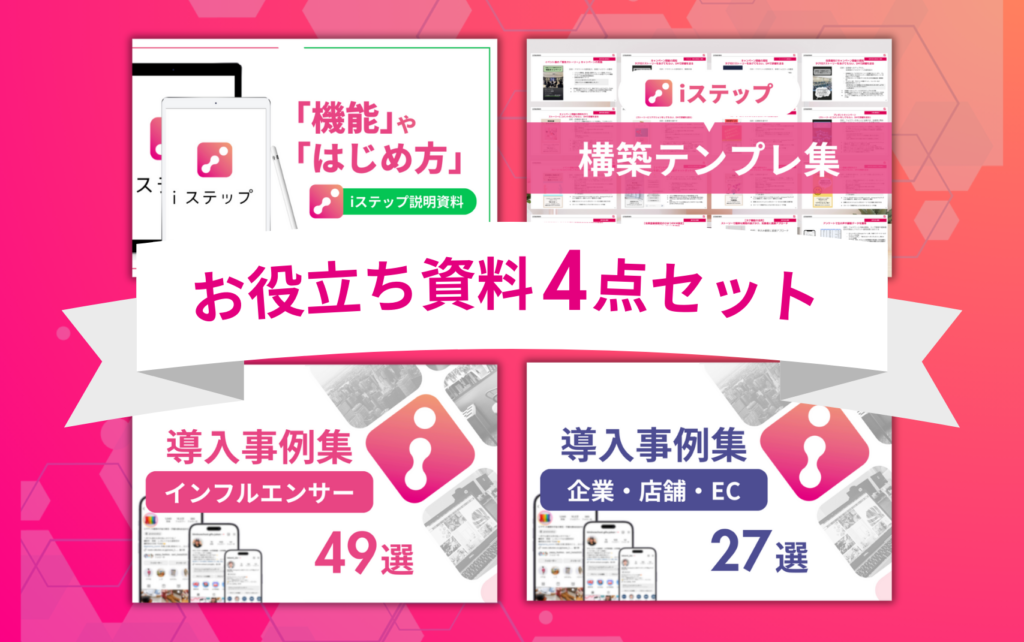
まずは、ストーリーズの主な特徴から見ていきましょう。
- 投稿から24時間限定で見られる
- 撮影したその場でも投稿しやすい
- タイムラインの上のほうに表示される
- 最大60秒の動画を何回でも投稿できる
- 投稿順に全てのコンテンツが再生される
- 複数投稿しても見た目は一つのアイコンにまとまる
- 一覧に並んでいるアカウント順で投稿が連続して再生される
24時間以内に投稿したストーリーズが何件あっても、タイムラインの上のほうに一つのアイコンとしてシンプルに表示されます。
ストーリーズの表示場所▼
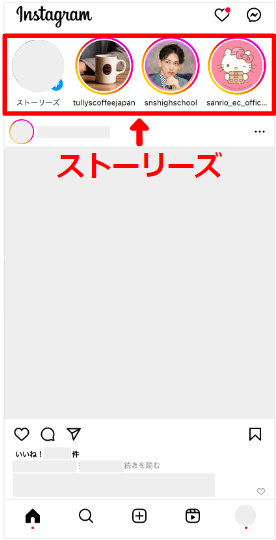
また、アイコンをタップしてストーリーズを開くと投稿順に連続再生されるのでフィードやリールのように投稿が埋もれにくいのも嬉しいポイントです。
ストーリーズを複数投稿してるアカウントの例▼
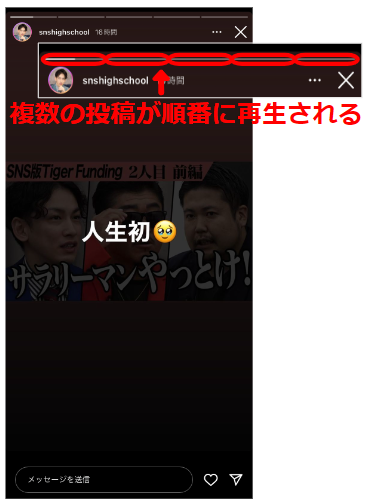
さらに、ストーリーズは閉じない限りフォローしているアカウントの投稿が次々再生されるようになっています。
つまり、ストーリーズはユーザーに全ての投稿を見てもらいやすいだけでなく他人のストーリーズを見たついでにあなたの投稿を見てもらえる可能性があるのです。
ストーリーズであなたの日常の一端を見せてユーザーに親近感をもってもらえれば、ファン化への第一歩になるでしょう。
では、ストーリーズの投稿方法を3Stepで紹介していきます。
- 投稿する写真や動画を決める
- 写真や画像を編集する
- 投稿の確認をする
まず、投稿する写真や動画は以下の2つから選択できます。
- カメラで撮影する
- 写真フォルダから選ぶ
ここでは「カメラで撮影する」方法を紹介していきます。
その手順ですが、まずプロフィールトップの「+(作成する)」から「ストーリーズ」を選択して「カメラ」をタップしてください。
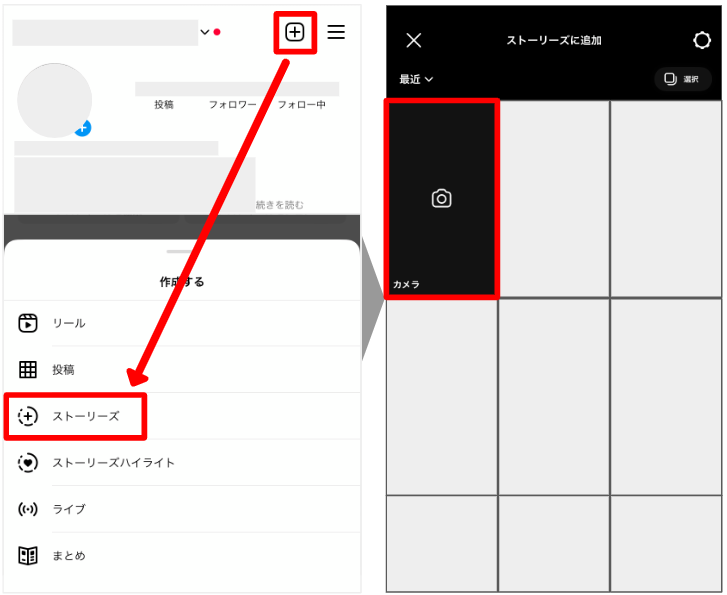
カメラを選択するとカメラモードに移行するので、そのまま写真や動画を撮影するか「その他のオプション」から任意の項目を選んでストーリーズを作成しましょう。
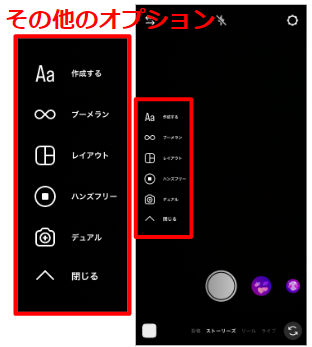
ストーリーズの「その他のオプション」は以下の5種類。
| 種類 | 概要 |
|---|---|
| 作成する | 写真や動画を使用せずテキストやスタンプのみのストーリーズにできる |
| ブーメラン | ループ(再生と逆再生が繰り返される)動画を作成できる |
| レイアウト | 複数枚の写真を組み合わせて一つのコラージュを作成できる |
| ハンズリー | 撮影ボタンを長押しせずに動画撮影ができる(1回タップですぐ撮影/長押しでカウントダウンで撮影が開始し、もう一度タップで撮影終了) |
| デュアル | 外側と内側両方のカメラで同時撮影ができる |
また、画面下部をスライドするとエフェクトが表示されるので撮りたい写真や動画にあわせてエフェクトを使用するのも良いでしょう。
エフェクトの場所▼
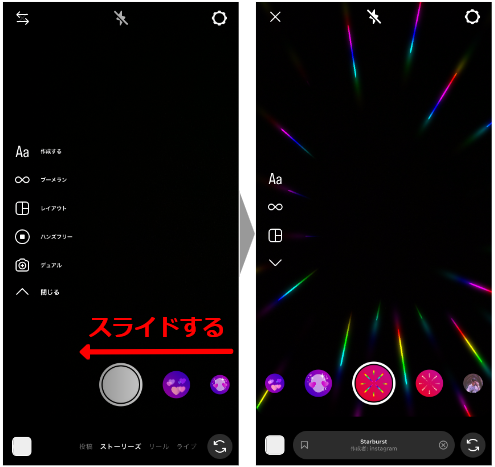
好みにあわせてその他のオプションやエフェクトを活用し、写真や動画を撮影してみてください!
ストーリーズに投稿する写真や動画の選択もしくは撮影が終わると、編集画面に移ります。
ストーリーズの編集画面▼
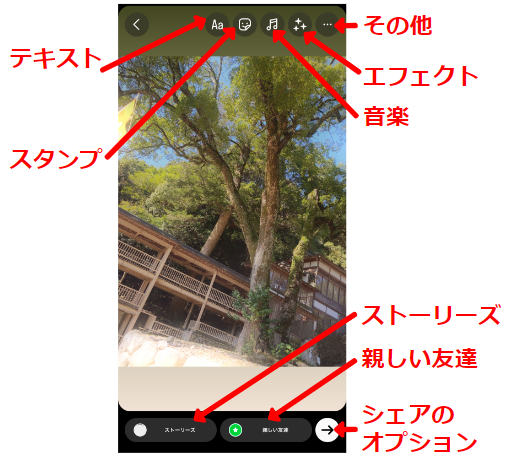
ストーリーズには、以下のようにさまざまな加工や編集の機能があります。
| 機能 | 概要 |
|---|---|
| テキスト | メンション(@~)や位置情報、テキストを追加できる |
| スタンプ | GIF画像やリンク、アンケートなどを追加できる |
| 音楽 | 音楽を追加できる |
| エフェクト | さまざまな特殊効果を追加できる |
| その他 | 落書きや保存ができる |
| ストーリーズ | フォロワー全員へストーリーズをシェアできる |
| 親しい友達 | 設定した「親しい友達」へストーリーズをシェアできる |
| シェアのオプション | ストーリーズの送信先を設定できる |
例えばストーリーズに投稿するのが写真のような静止画でも、スタンプやエフェクトを使用すれば動きのあるストーリーズにできます。
さらに、画面をスライドするとフィルターを追加できます。
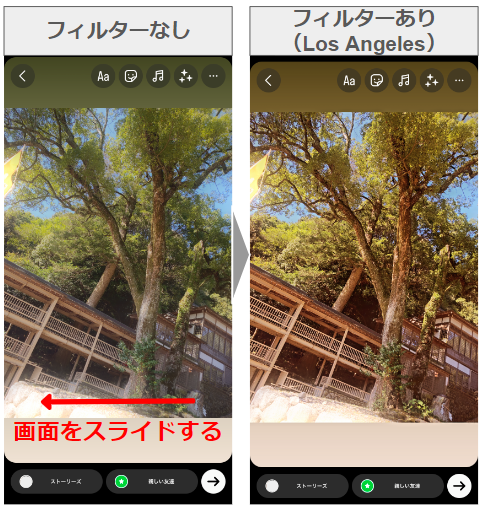
編集が終わったら「ストーリーズ」をタップしてシェアすれば、投稿完了です!
さまざまな加工や編集を試して、ユーザーが好むストーリーズのスタイルを見つけていきましょう。
投稿後は、思った通りに投稿されているのを確認しましょう。
投稿したストーリーズはプロフィールやタイムライン左上にある自分のプロフィール写真をタップすると確認できます。
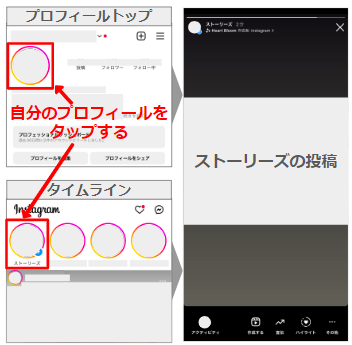
また、自分のストーリーズを開いて左下の「アクティビティ」をタップすると誰があなたのストーリーズを見てくれたかが分かります。
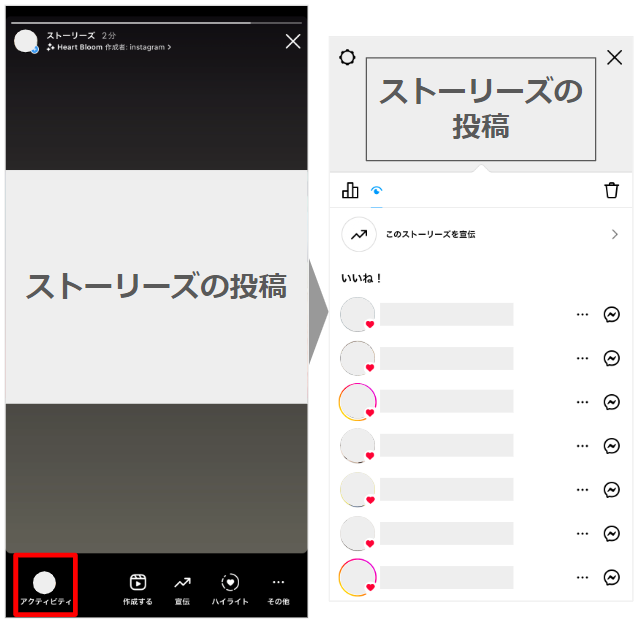
見てくれた人数やユーザーからのリアクションを分析して対策を立てれば、よりユーザーに好まれるストーリーズの発信ができるようになるでしょう。
続いて、ストーリーズの活用方法を3つ紹介していきます。
- 投稿をハイライトに残す
- 他の投稿や外部サイトにユーザーを誘導する
- ユーザーとコミュニケーションをとる
まずはストーリーズの投稿をハイライトに残す方法です。
ハイライトとはストーリーズを任意でまとめたもので、通常であれば24時間で消えてしまうストーリーズを常に見られるようにできる機能のこと。
例えば、自己紹介のストーリーズをまとめて自己アピールをしたり…
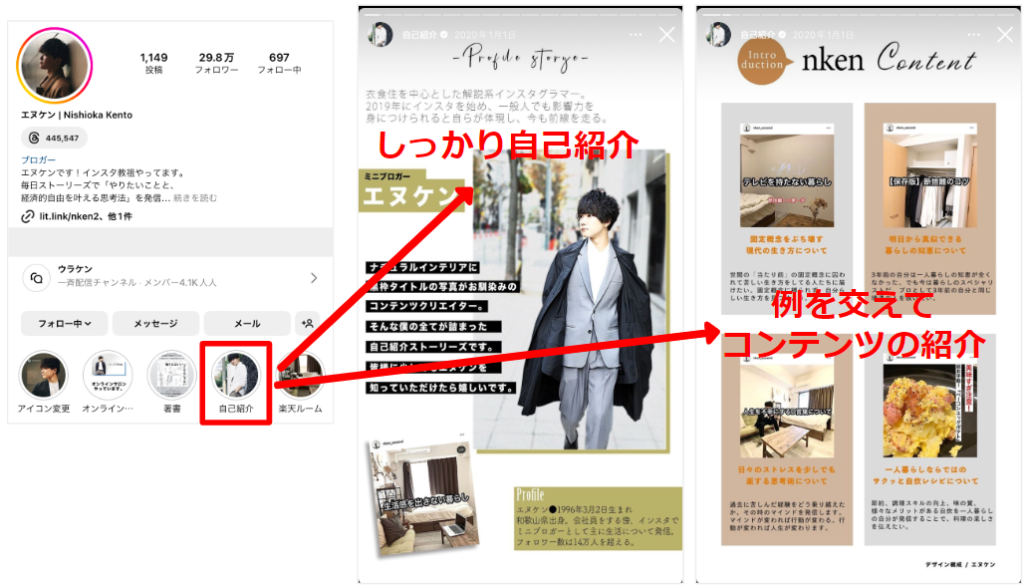
出典:@nken_second
新商品の発売月ごとにまとめたり…。
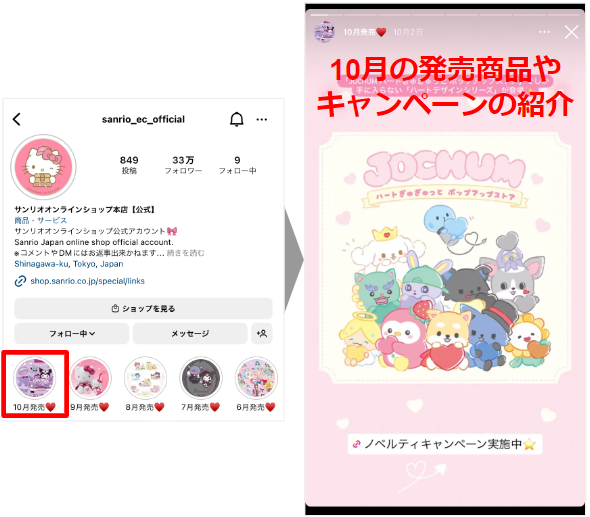
紹介した例のように活用方法は多種多様です。
なお、ハイライトの作成方法や有効活用のコツをこちらの記事でまとめているのでぜひあわせて読んでみてください!
 Instagramにおけるハイライトの作り方【有効活用のコツもご紹介】
Instagramにおけるハイライトの作り方【有効活用のコツもご紹介】 また、ストーリーズで他の投稿をシェアしたり、リンクを設置してユーザーを外部サイトに誘導したりするのも活用方法の一つ。
他の投稿をシェアした場合は、ストーリーズを見たユーザーを任意の投稿に直接遷移させられます。
投稿をシェアしているストーリーズの例▼
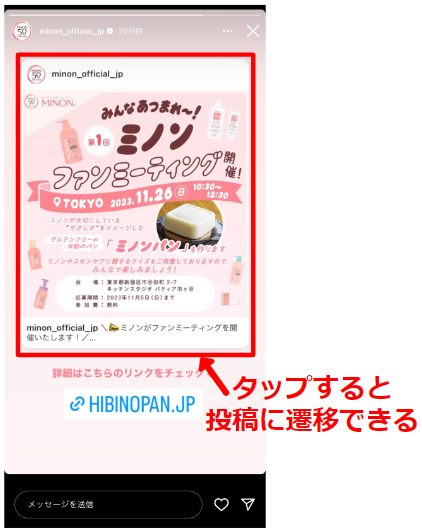
上の例のようにイベント告知の投稿に遷移するようにしておけば、イベント参加者が増えたり、イベントに興味のあるユーザーが投稿をシェアしてくれてさらにイベントを盛り上げられたりする可能性があります。
また、外部へ直接遷移できるリンクを設置できるのはストーリーズのみなので、ブログや自社サイトを持っている人は積極的に活用すべきでしょう。
リンクを使えば自分のブログや商品の販売サイト及びLINEなどにユーザーを誘導しやすくなります。
ストーリーズでリンクを使用している例▼
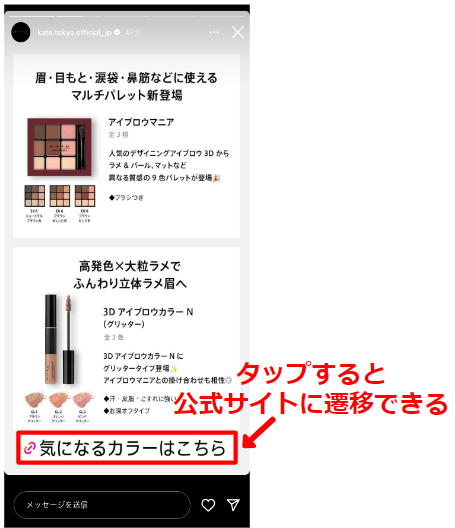
そして、商品販売などを行っている人は商品に関するストーリーズを広告へ転用することも可能です。
ストーリーズの活用方法によっては投稿のリーチ数(あなたの投稿を見た人数)アップや事業の成功に役立てられるでしょう。
そして、ユーザーと積極的にコミュニケーションをとりたいならストーリーズを活用しない手はありません。
というのも、スタンプ機能を使用してユーザーがリアクションしやすい工夫をすれば、より多くのユーザーとコミュニケーションがとりやすくなるからです。
例えば、以下の例のように1タップですぐに回答できる内容にすれば反応してくれるユーザーの増加が期待できるでしょう。
スタンプ機能の活用例▼
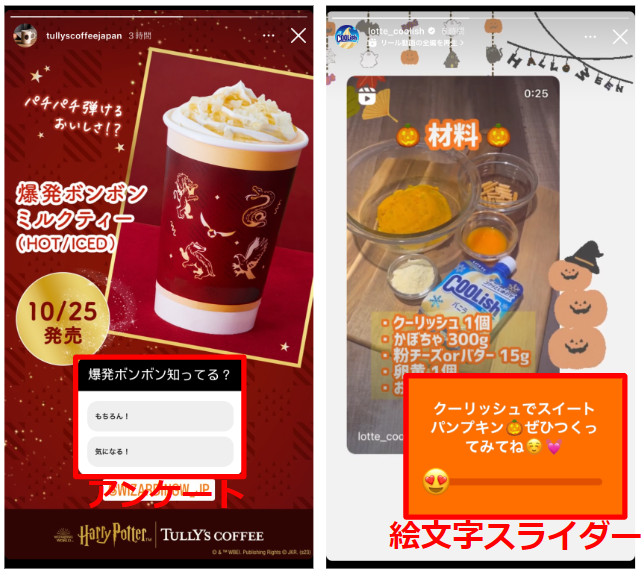
出典:@tullyscoffeejapan / @lotte_coolish
ただし、ストーリーズにはフィードやリールにあるコメント機能がありません。
代わりにストーリーズに対してはメッセージを送ることができ、そのメッセージはDMに届くようになっています。そのため「毎日〇時にDMを確認する」など小まめなDM確認が大切です。
ストーリーズにもらったメッセージの例▼
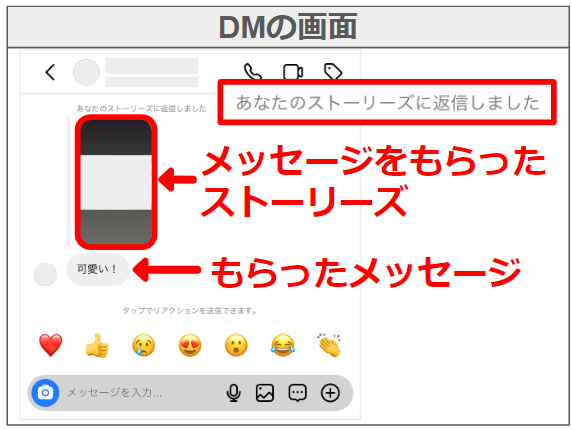
また、ときには「親しい友達」を設定して限定配信すればユーザーに対して特別感を演出しやすくなります。
限定コンテンツなら、ユーザーが気になって見てくれることや親密度アップが期待できるでしょう。
「親しい友達」宛に投稿されたストーリーズの例▼
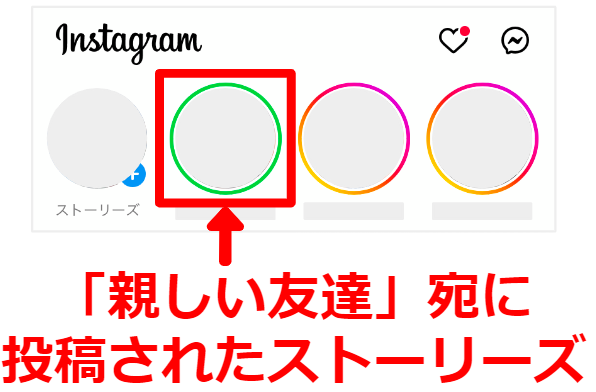
ストーリーズにはユーザーとのコミュニケーションをとりやすくなるような機能が色々あるのでぜひ役立ててください!
というわけで、ストーリーズを活用して積極的にユーザーとコミュニケーションをとれば親密度が徐々にアップするでしょう。
また、ユーザーがストーリーズにメッセージをくれるとDMに届くので、DMは定期的に確認して必ずリアクションを返しましょう。
とはいえ、フォロワー数が増えるにつれて色々な種類のDMが届くようになれば、ユーザーがストーリーズにくれた好意的なメッセージを見逃しかねません。
見逃しはユーザーのリアクションを無視することになるので、不信感やフォローを外される原因になる恐れも…。
そこでおすすめなのが、DMの自動返信ができる「iステップ」の導入です!

iステップは、Instagramの機能を拡張し、自動でユーザーへDMを送信したりアンケート・抽選を行なったりできるツール。Instagram・Facebookを運営するMeta社に公認されており、自動でユーザーへDMを送信したり、アンケート・抽選を行なったりできます。
- 投稿へのコメントやメンションにDMで自動返信
- 問い合わせへの自動応答
- DM内で診断コンテンツの自動提供
- DM内での自動アンケート
- DM内での自動抽選 など
これらの機能を駆使すると、労力をかけずにユーザーとの密なコミュニケーションや企画を行なったり、ユーザーの情報を取得したりできます。結果、ユーザーからの信頼やファンの獲得につながるほか、取得した情報分析によりマーケティング戦略の立案も可能。iステップを利用すれば、Instagramでの成果アップが見込めます!
なお、そんなiステップを活用して成果を出したアカウントの事例は公式LINEにて無料でご確認いただけます。
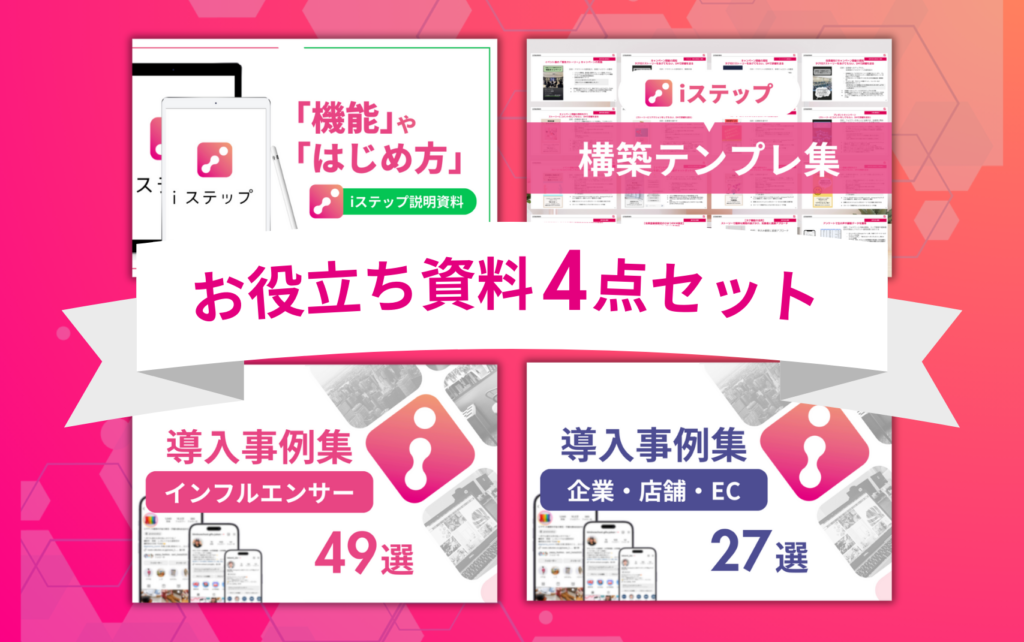
公式LINEではiステップの詳細や最新のInstagram運用術についても随時配信しているので、Instagramでの成果アップを目指している方はぜひ今すぐご登録ください!
iステップ×Instagramの成功事例を今すぐチェックする
以上、ストーリーズの有効活用はユーザーとの親密度アップや投稿の拡散に効果的です。
さらに、ストーリーズでとったアンケートやクイズなどからユーザーが求めるコンテンツ内容のヒントをもらえることもあります。
「iステップ」なら少ない労力でアンケートなどの回答からユーザーの分析が可能です。iステップで具体的にどのような施策が実施できるか、どのような成果を期待できるかについては、弊社公式LINEで配布している事例集でご確認ください。
お友達登録後、すぐに受け取っていただけます!



